Email-kanalen giver dig mulighed for at forbinde din nuværende e-mail, der bruges til kundeservice, til Tactful Unified Inbox ved hjælp af IMAP (en protokol til håndtering og hentning af e-mails fra en server) og SMTP (en protokol, der bruges til at sende e-mails mellem klienter og servere eller mellem servere).
Når du opretter og konfigurerer din e-mail-kanal, vil nye e-mails blive vist inde i Unified Inbox, som agenter kan håndtere.
Oprettelse af ny e-mail-kanal
- På din Workspace-venstre menu, naviger til Administration > Kanaler.
- Klik på knappen Tilslut ny kanal og vælg E-mail.
- Indtast Navn på kanal og Mærke felterne og klik derefter på Næste.
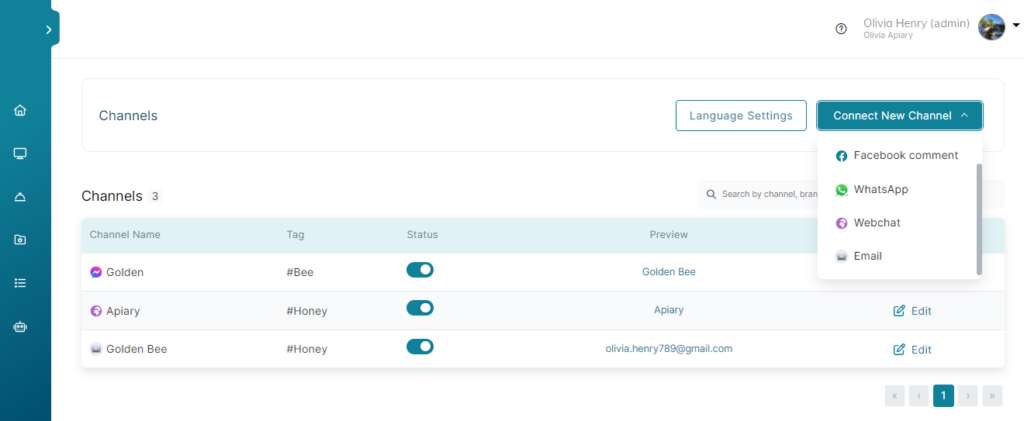
Tilføjelse af kanalinfo
Kanalnavn, mærke og kanallogo, og tryk på Næste.
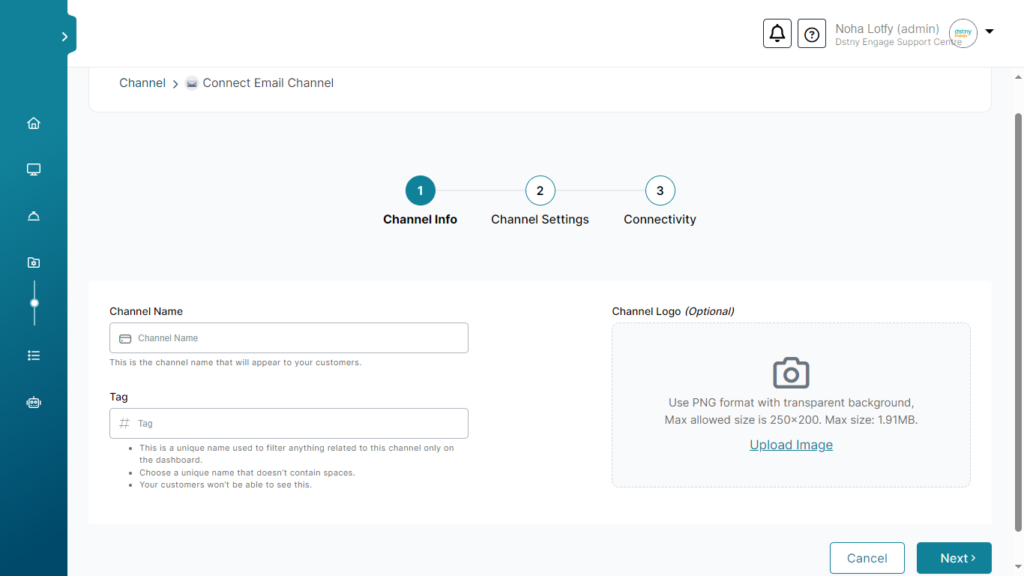
Kanalsætning
Her kan du tilføje afsenderens navn, som vil blive vist for dine kunder, når de modtager din e-mail, samt e-mailadressen.
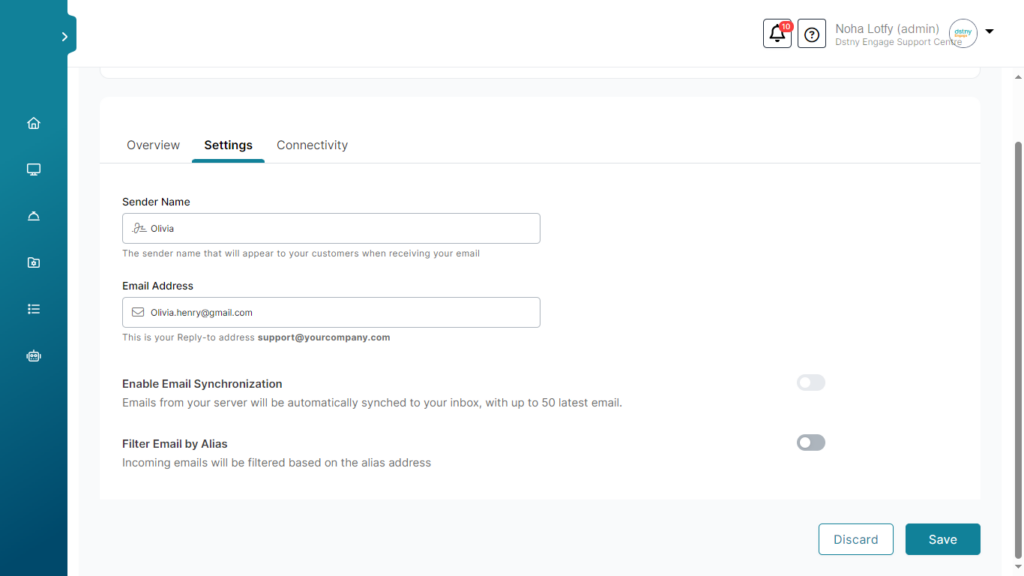
Forbindelse
Det sidste trin er at forbinde din e-mail til Tactful. Du har 2 muligheder:
- Integrer via MS 365: dette vil automatisk omdirigere dig til OAuth-dialogen; integrationsprocessen begynder, så du giver dine tilsvarende Office 365-e-maillegitimationsoplysninger (brugernavn og adgangskode). Efter at autorisationsprocessen er fuldført med succes, modtager du bekræftelse på en vellykket integration.
- Manuel integration: Du kan manuelt tilføje detaljer om IMAP & SMTP for at fuldføre konfigurationen.
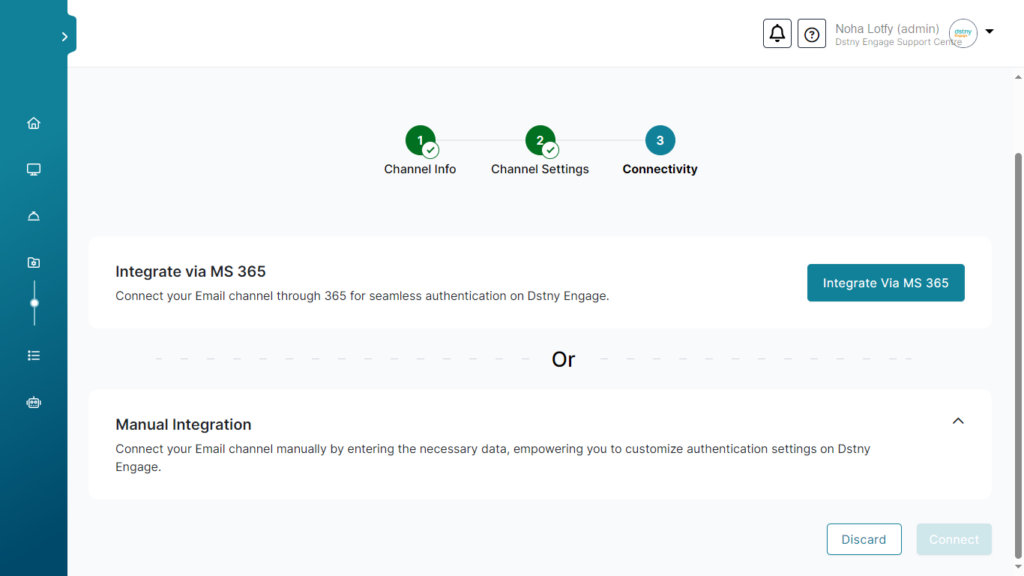
Konfiguration af indgående og udgående e-mailservere “IMAP & SMTP”
Tjek med din e-mailudbyder og find IMAP & SMTP-serveradressen, porten og e-mailen. Det anbefales at bruge SSL/TLS-opsætningen.
- På siden Tilslut e-mailkanal udfylder du dine e-mailudbyderindstillinger.
- Test dine IMAP- og SMTP-konfigurationer, inden du gemmer.
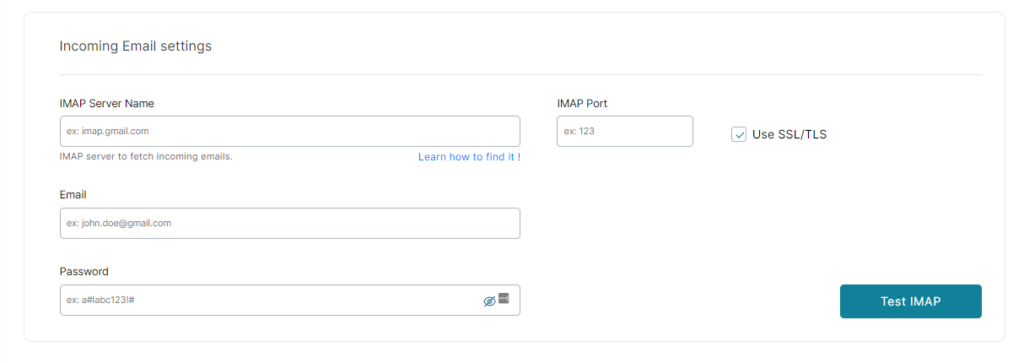
- Sørg for, at STMP-porten understøtter SSL først, eller du skal fjerne markeringen af SSL/TLS-ikonet.
- Klik på Tilslut for at fuldføre din opsætning.
ℹ️ At forbinde e-mail for første gang henter kun de sidste 50 e-mails.
ℹ️ Delt Indbakke er nu gældende for at blive tilsluttet af administratoren.
ℹ️ Spam-meddelelser vises ikke i Unified Inbox.
ℹ️ Når du forsøger at forbinde, skal du sørge for at bruge rigtige e-mails, undgå “Test”.
Sådan finder du værdierne for IMAP og SMTP
Her er en liste over IMAP- og SMTP-konfigurationer fra større e-mail-udbydere:
Tilføj e-mail-aliasser
-
- I administrationscentret skal du gå til Brugere > Aktive brugere-siden.
-
- Vælg brugeren > Administrer brugernavn og e-mail.
-
- Tilføj det nye navn i feltet Brugernavn, vælg en domæne og vælg Tilføj, derefter Gem ændringer.
-
- Vent 24 timer på, at de nye aliasser opdateres i Microsoft 365.
-
- Brugeren vil nu have en primær adresse og et alias. Når brugeren svarer, afhænger “fra-adressen” af kanalemail-adressen.
Vedhæftninger
- Grænsen for vedhæftninger er 30 MB pr. meddelelse, større vedhæftninger modtages ikke.
- Du kan vedhæfte mere end en fil, så længe den samlede størrelse ikke overstiger 30 MB.
- Alle filtyper understøttes. For flere detaljer, se: Brug af vedhæftninger i Unified Inbox.